Makrá ponúkajú vynikajúcu možnosť automatizovať opakujúce sa úlohy v Excele. Bez ohľadu na to, či chcete zjednodušiť správu údajov alebo efektívnejšie spracovávať platové listiny, makrá vám môžu ušetriť veľa času a námahy. V tomto návode vám ukážem základy nahrávania makier v Excele a ako tieto silné nástroje efektívne využiť. Na praktickom príklade sa naučíte, ako zadať a spravovať údaje o zamestnancoch, úplne bez znalosti programovania.
Najdôležitejšie poznatky
- Excelové makrá umožňujú automatizáciu každodenných úloh.
- Nahrávanie makier je jednoduché a nevyžaduje znalosť programovania.
- Makrá môžu byť aktivované pomocou klávesových skratiek alebo tlačidiel.
- Programovanie VBA výrazne rozširuje možnosti makier.
Krok za krokom návod
Základy makier
Aby ste mohli plne využiť možnosti makier, je dôležité pochopiť prvý krok: Nahrávanie makra. Tým môžete automatizovať opakujúce sa úlohy. Na to nie je potrebné programovanie, čo uľahčuje začatie.
Vytvorenie zoznamu zamestnancov
Začnite tým, že vytvoríte jednoduchú tabuľku v Excele so zamestnaneckými informáciami. Mali by ste vytvoriť zoznam s menami, číslami zamestnancov, platmi a miestami bydliska. Tieto údaje neskôr budeme spravovať pomocou makier.
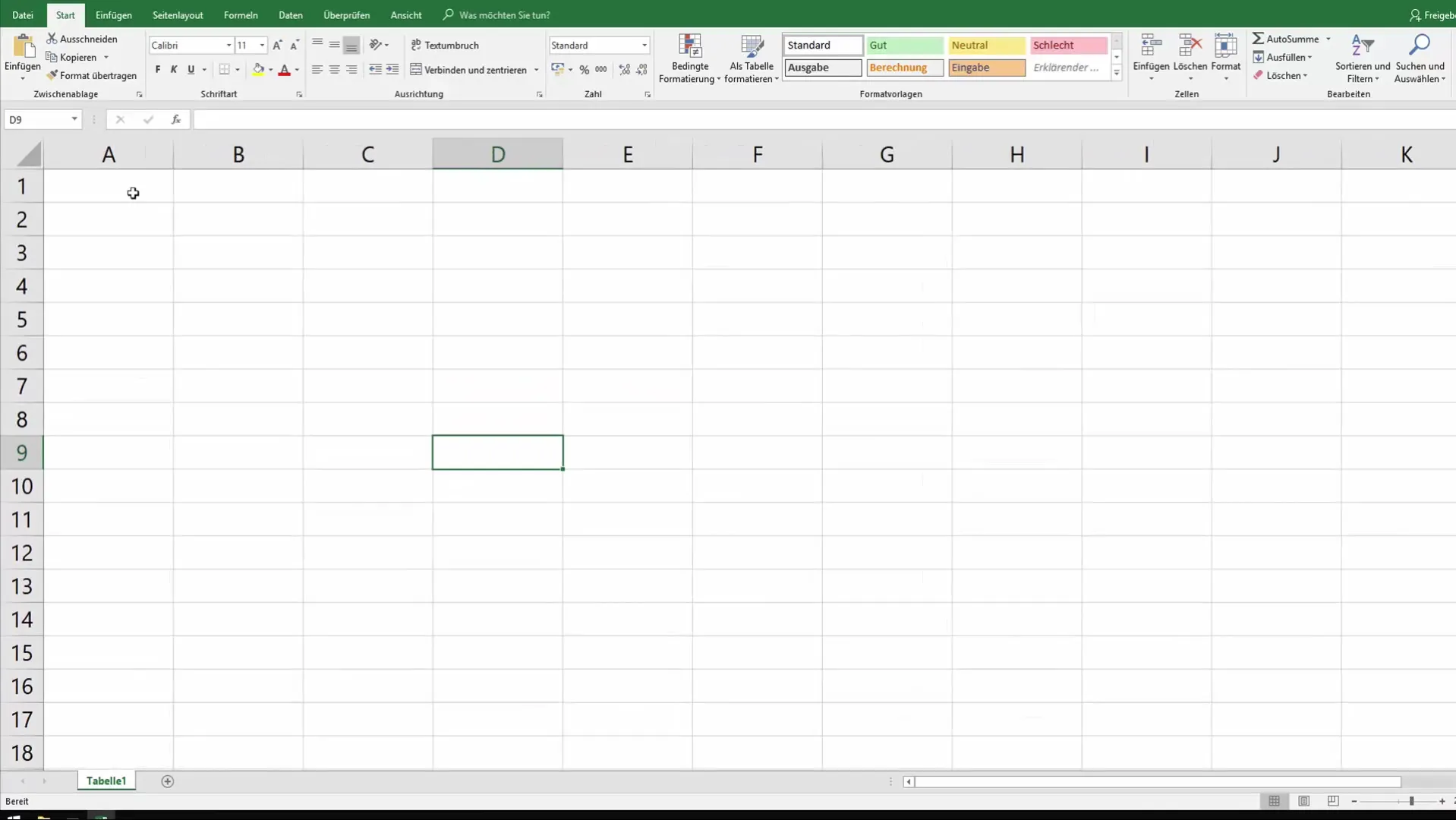
Nahrávanie makra
Pre nahratie makra prejdite na kartu "Zobrazenie" a kliknite na "Makrá". Potom vyberte možnosť "Nahrávať makro". Budete požiadaní, aby ste vašemu makru dali názov. V tomto príklade ho nazvete "Zadať zamestnanca". Vyberte aj klávesovú skratku, ako napríklad Ctrl + Shift + H, na aktiváciu makra neskôr.
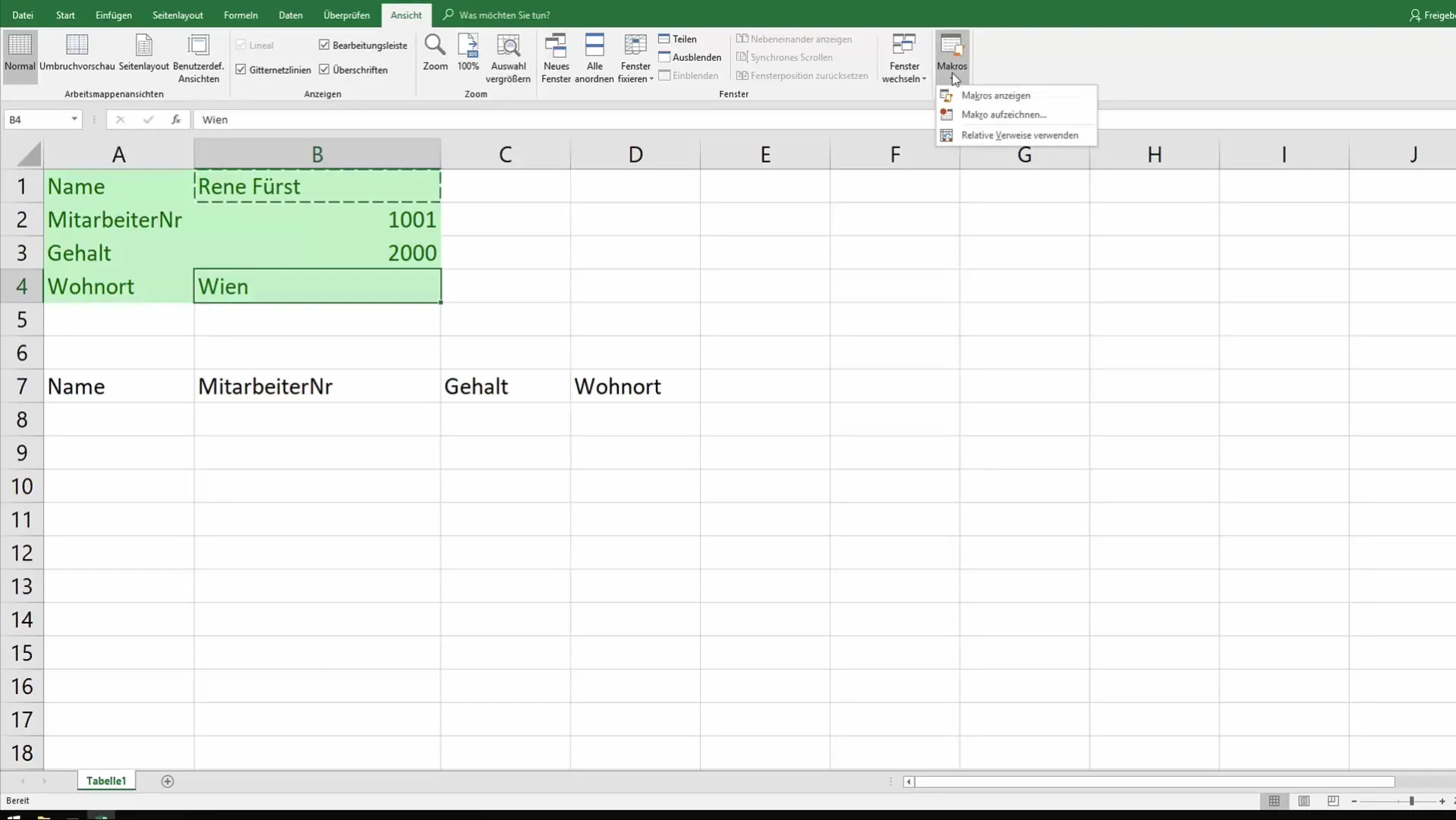
Uloženie a ukončenie nahrávania
Máte aj možnosť uložiť makro v aktuálnej pracovnej knihe alebo v osobnej makro-pracovnej knihe. Toto vám umožní použiť makro vo všetkých budúcich excelových pracovných knihách. Môžete tiež zadať krátky popis, ktorý vysvetľuje, čo makro robí.
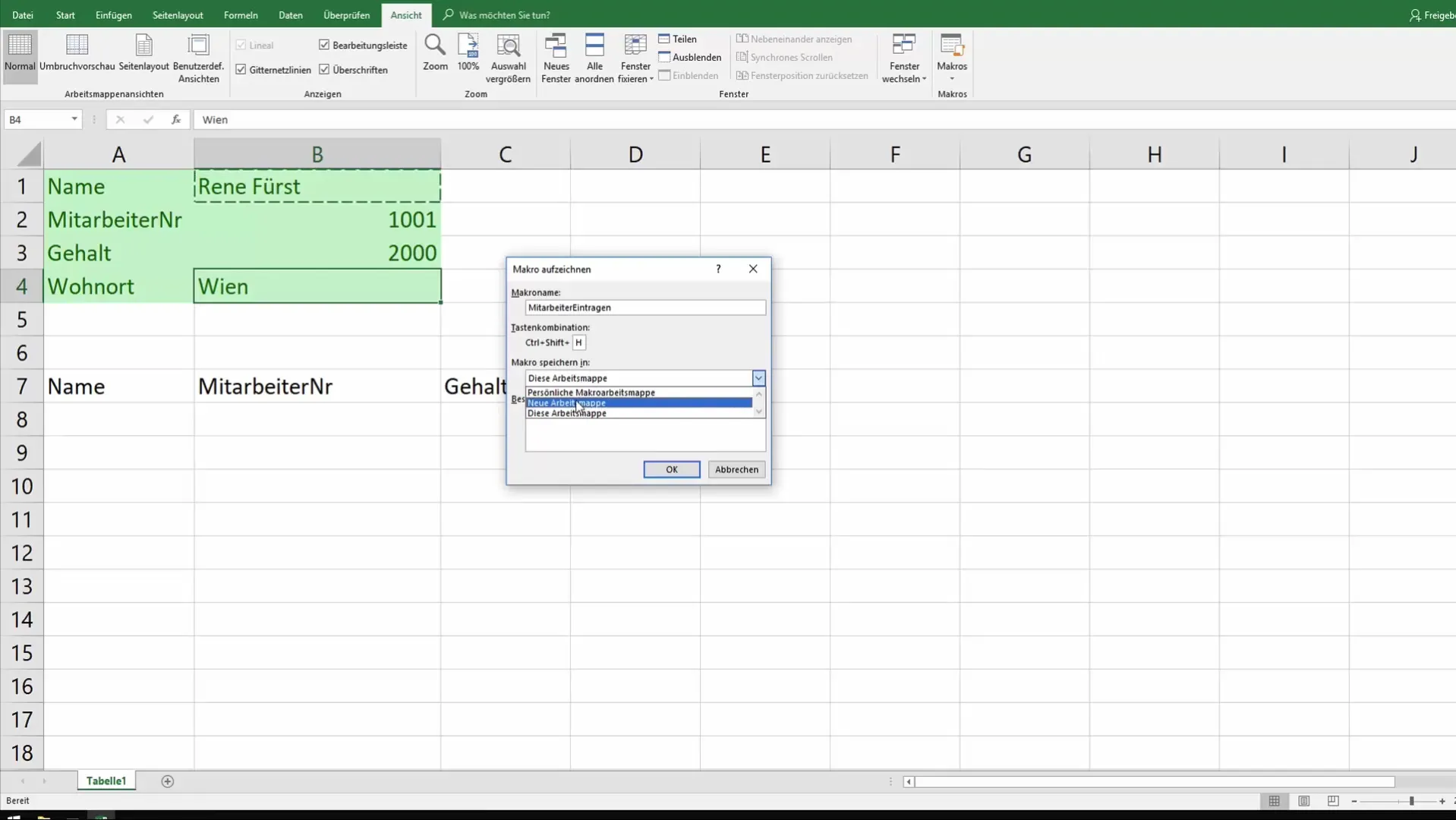
Vloženie údajov
Po nahratí makra môžete začať zadávať informácie o zamestnancoch. Vložte údaje do príslušných polí presne tak, ako by ste to robili manuálne. Makro bude nahrávať každý krok.
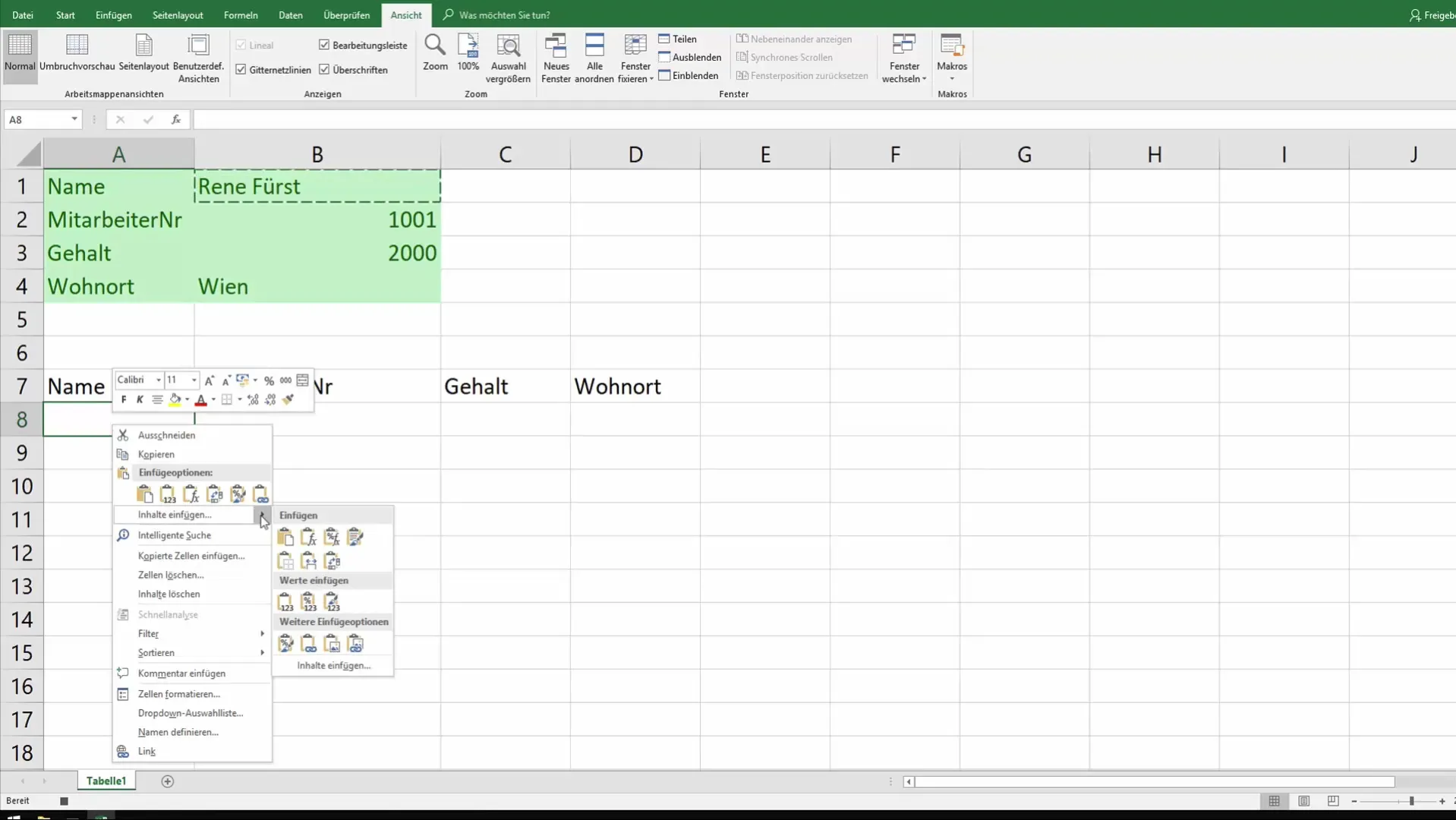
Formátovanie údajov
Po zadaní údajov môžete pridať makroakcie na automatizovanie formátovania. Napríklad môžete povedať, že pri vkladaní nových informácií o zamestnancoch sa majú vymazať predchádzajúce polia.
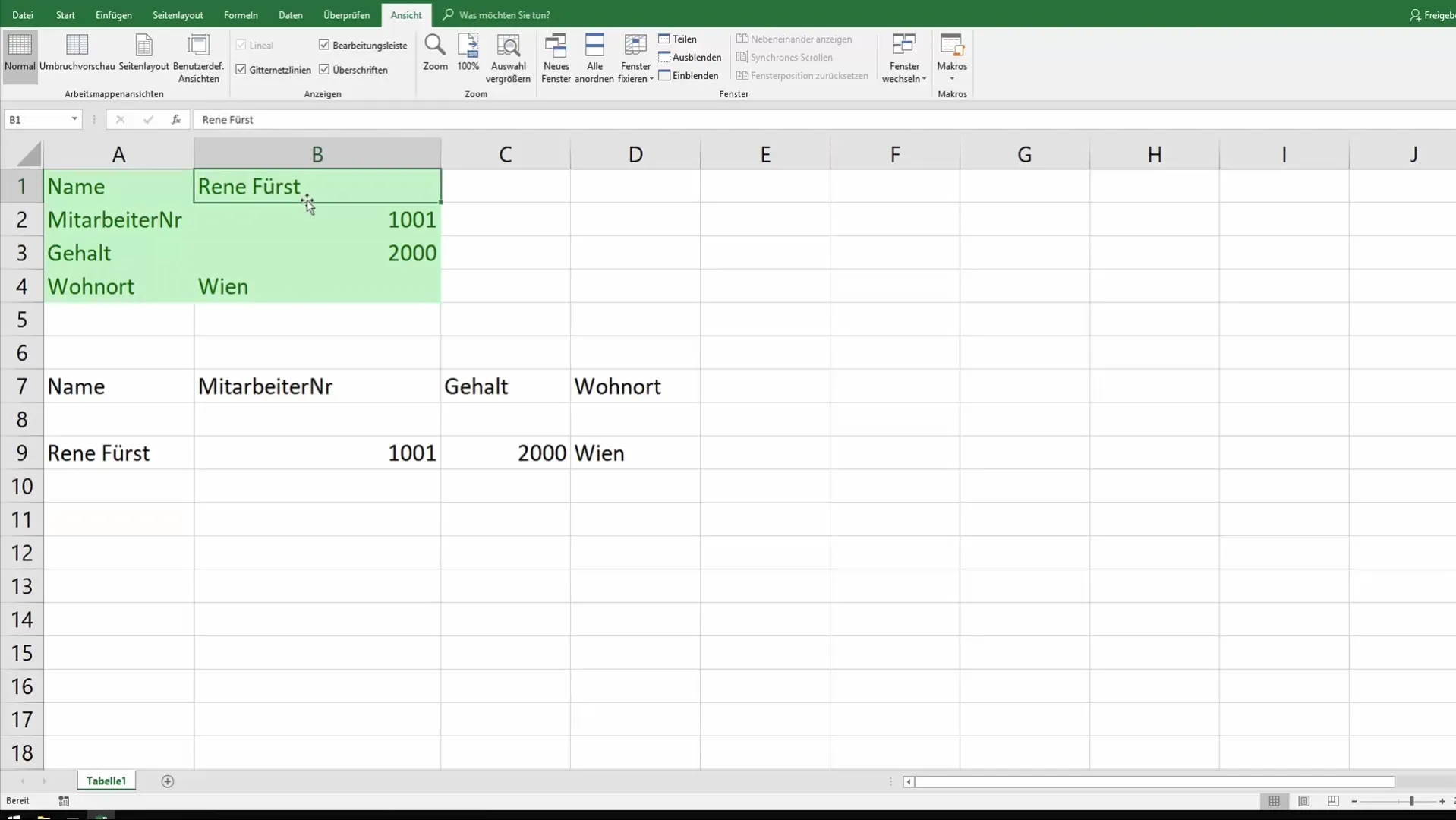
Použitie nahrávania
Po nahratí vášho makra môžete ho kedykoľvek spustiť. Môžete makro spustiť pomocou klávesovej skratky alebo cez možnosť "Makrá" v ponuke. Uvidíte, že nové údaje sa automaticky zapíšu do tabuľky.
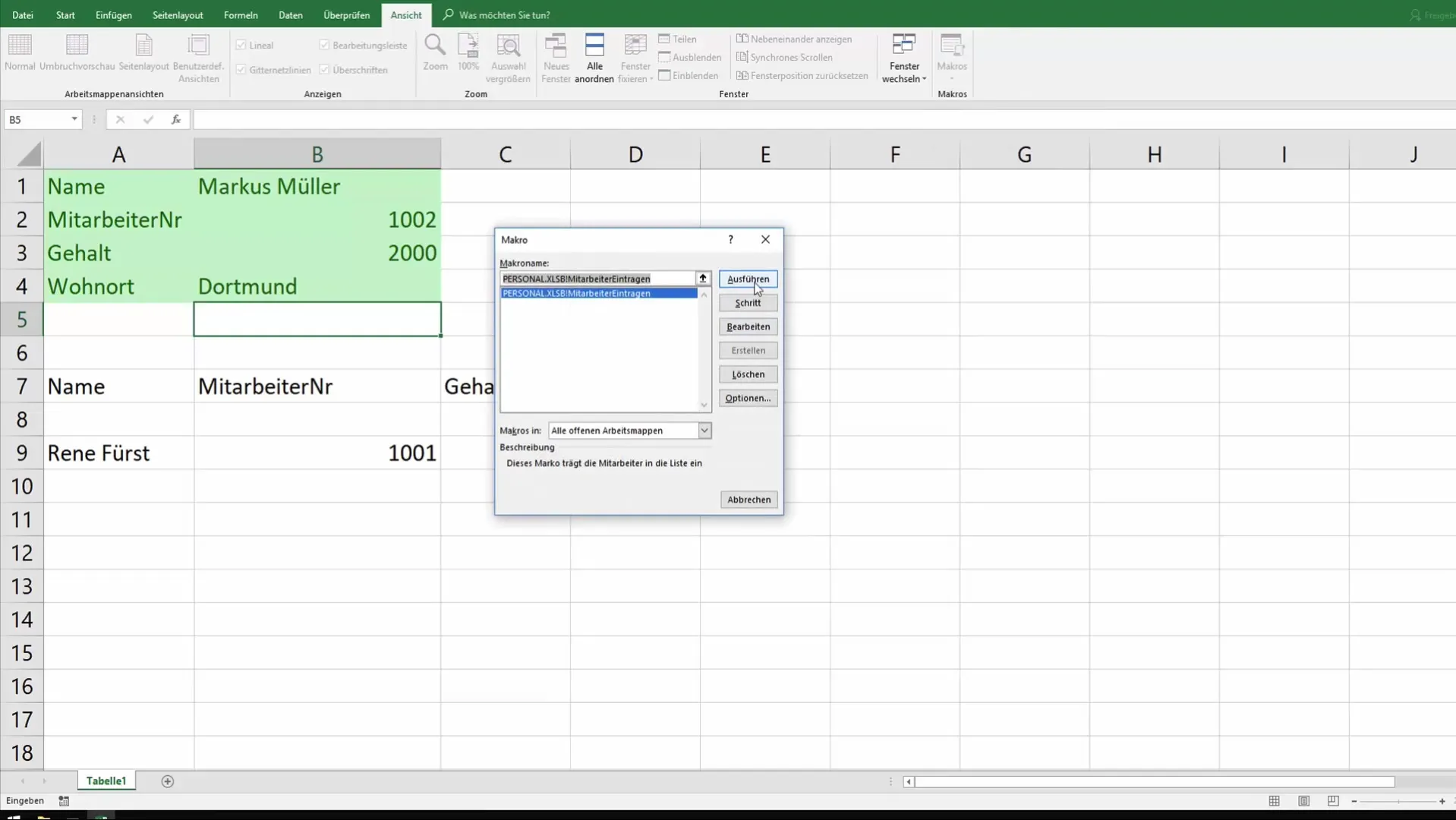
Vytvorenie tlačidla pre makro
Na zjednodušenie používania makra môžete vytvoriť aj tlačidlo. Prejdite na "Vložiť" a vyberte "Tvary". Nakreslite obdĺžnik alebo iný tvar a priraďte mu vaše makro. Takto môžete s jedným kliknutím zadať údaje bez nutnosti použitia klávesovej skratky.
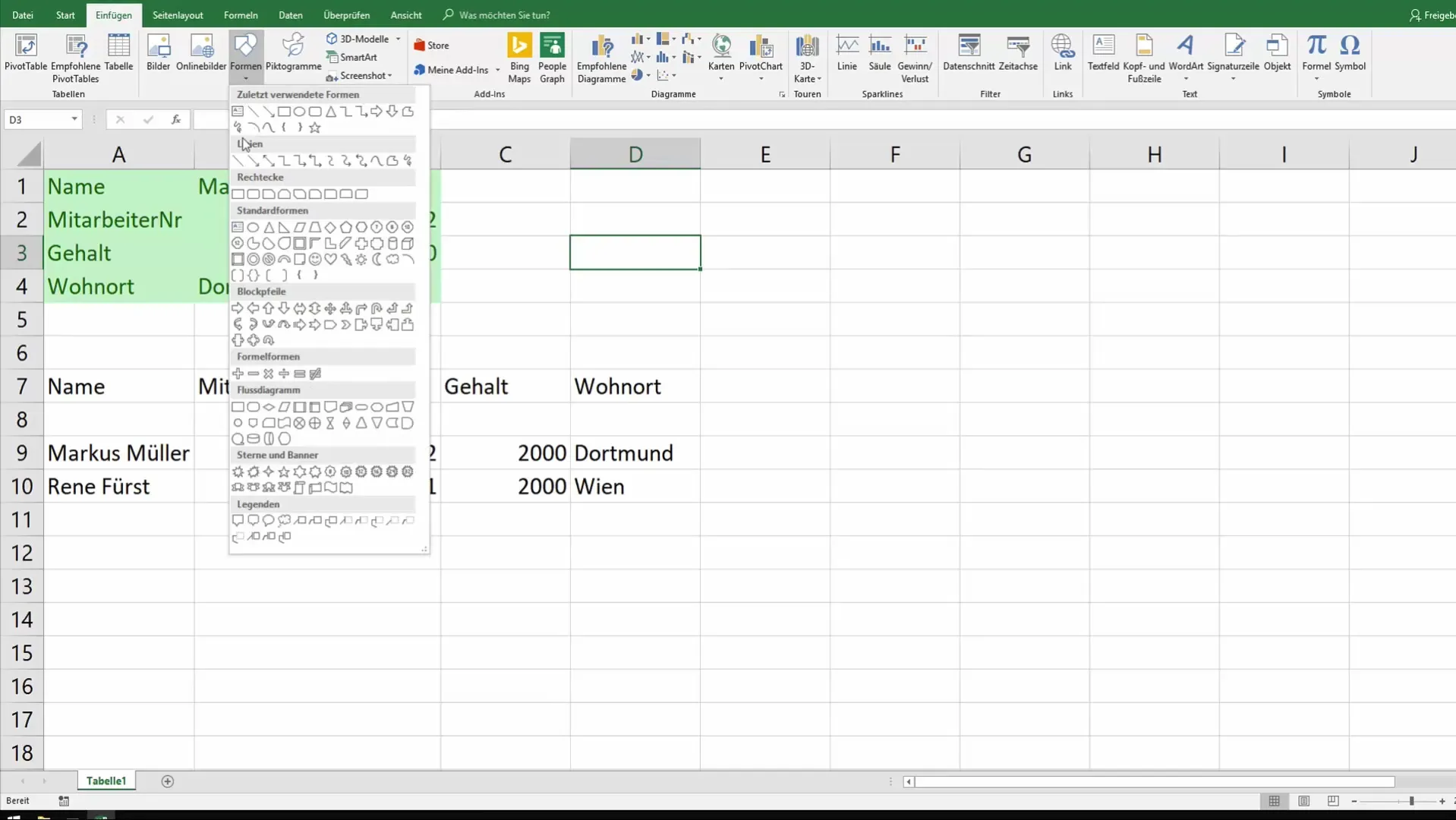
Automatizácia funkcie mazania
Okrem zadávania údajov môžete vytvoriť aj makro, ktoré vymaže posledný záznam. Toto môže byť užitočné na rýchlu opravu neúmyselných nesprávnych vstupov. Použite rovnaký postup a pomenovanie nového makra podľa toho.
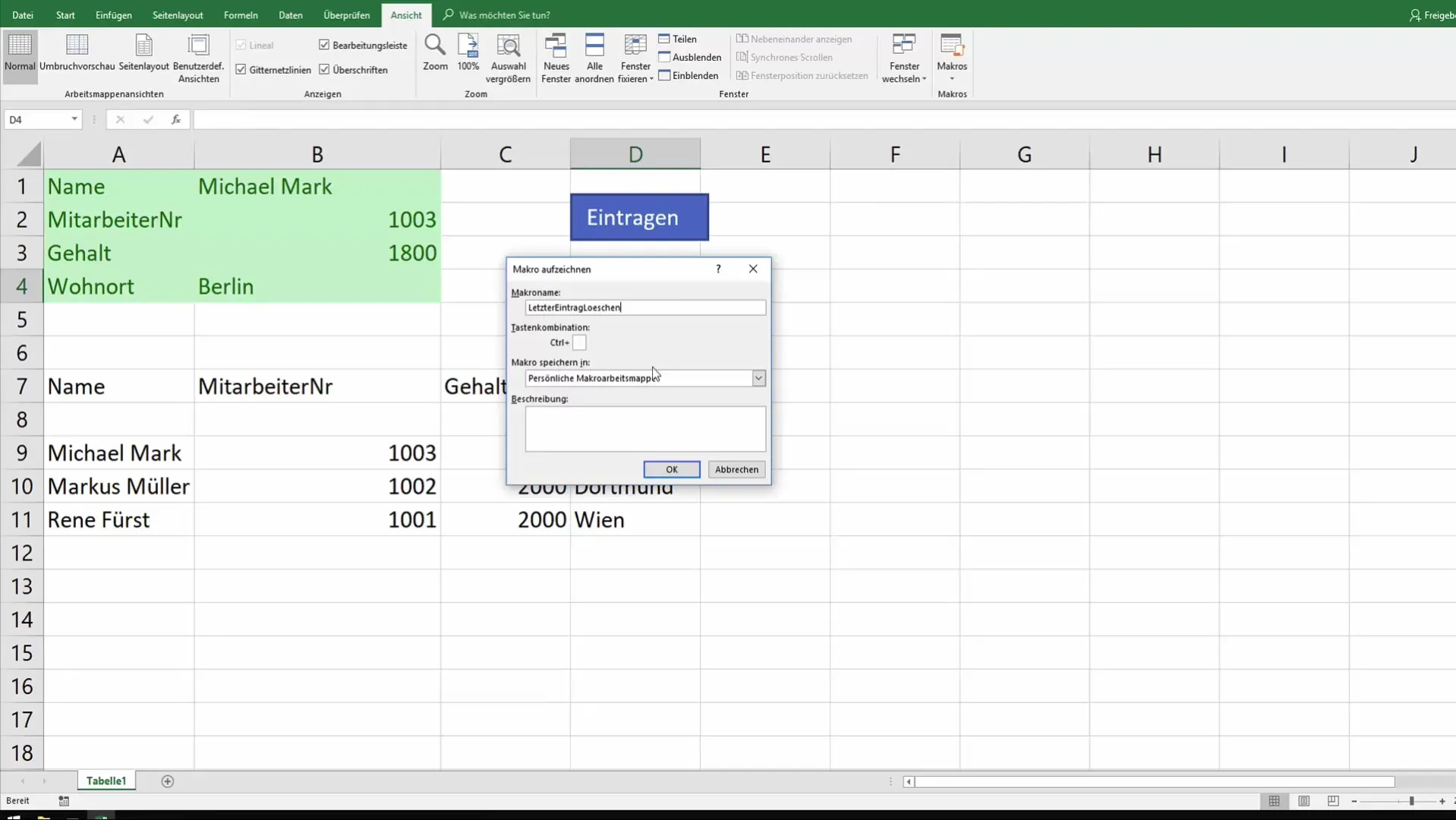
Ukončenie tvorby makier
Po vytvorení všetkých potrebných makier si vezmi čas na ich otestovanie a overenie, či fungujú podľa tvojich predstáv. Nezabudni, že máš možnosť svoje makrá kedykoľvek upraviť a rozšíriť podľa potreby.
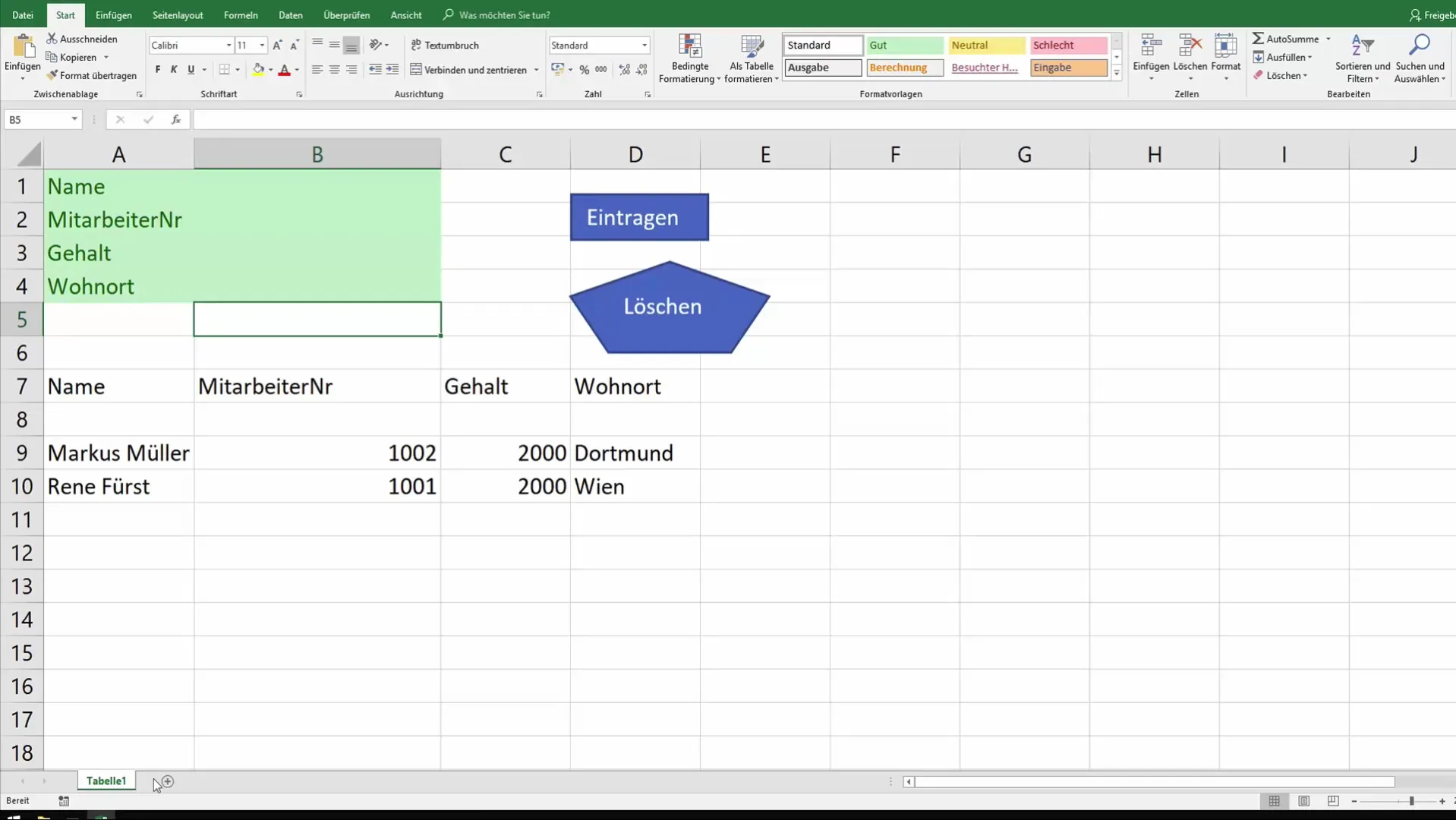
Zhrnutie
Makrá sú silnou funkciou v Excele, ktorá ti pomáha efektívne pracovať. Či už pracuješ s údajmi o zamestnancoch, faktúrami alebo inými opakujúcimi sa úlohami, nahrávanie makier ti môže ušetriť veľa času a úsilia. Používaním tlačidiel a skratiek ešte viac zjednodušíš tento proces a zvýšiš používateľskú priateľnosť. Experimentuj s možnosťami programovania makier, aby si si ďalej zdokonalil svoje znalosti v Excele.
Často kladené otázky
Čo sú Excel makrá?Excel makrá sú jednoduché automatizované akcie, ktoré pomáhajú používateľom vykonávať opakujúce sa úlohy v Excele.
Ako môžem zdieľať svoje makrá s inými?Môžeš svoje makrá zdieľať cez osobný makro pracovný zošit alebo pomocou excelových súborov, v ktorých sú makrá obsiahnuté.
Môžem spúšťať makro paralelne s mojou prácou?Áno, počas behu makra môžeš naďalej vykonávať iné úlohy v iných častiach Excely, pokiaľ makro neblokuje používateľské rozhranie.
Ako zmazať makro?Makrá je možné jednoducho spravovať a zmazať cez menu "Makrá".
Môžem si svoje makrá prispôsobiť aj cez VBA?Áno, VBA ponúka rozsiahle možnosti na prispôsobenie a vylepšenie makier.

